 生成AIとかChatGPTとか、ニュースで話題になっているので私もちょっと遊んでみました。
生成AIとかChatGPTとか、ニュースで話題になっているので私もちょっと遊んでみました。

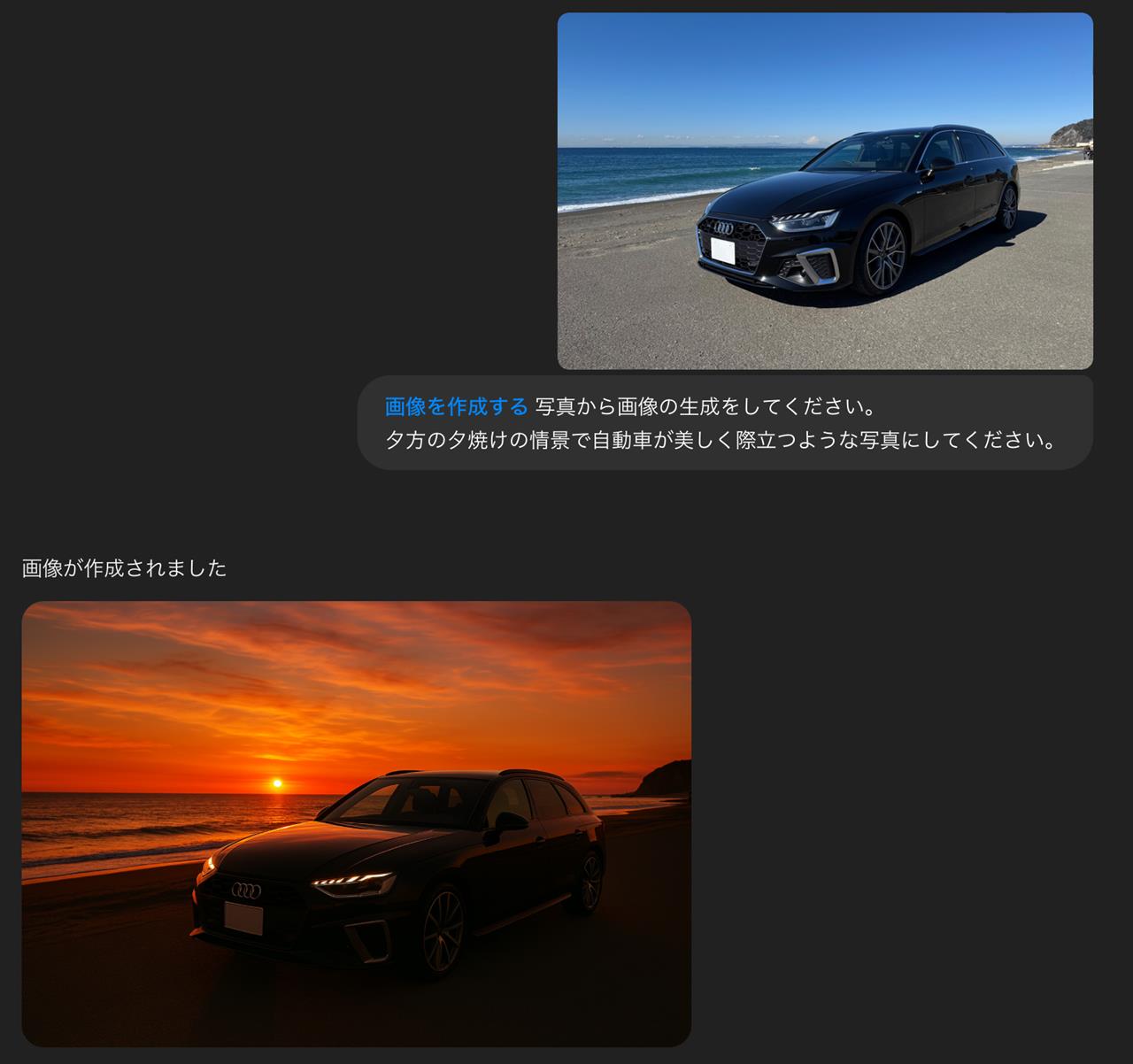




 以前、整備手帳で少しだけ紹介したHivemapprというカメラ。
以前、整備手帳で少しだけ紹介したHivemapprというカメラ。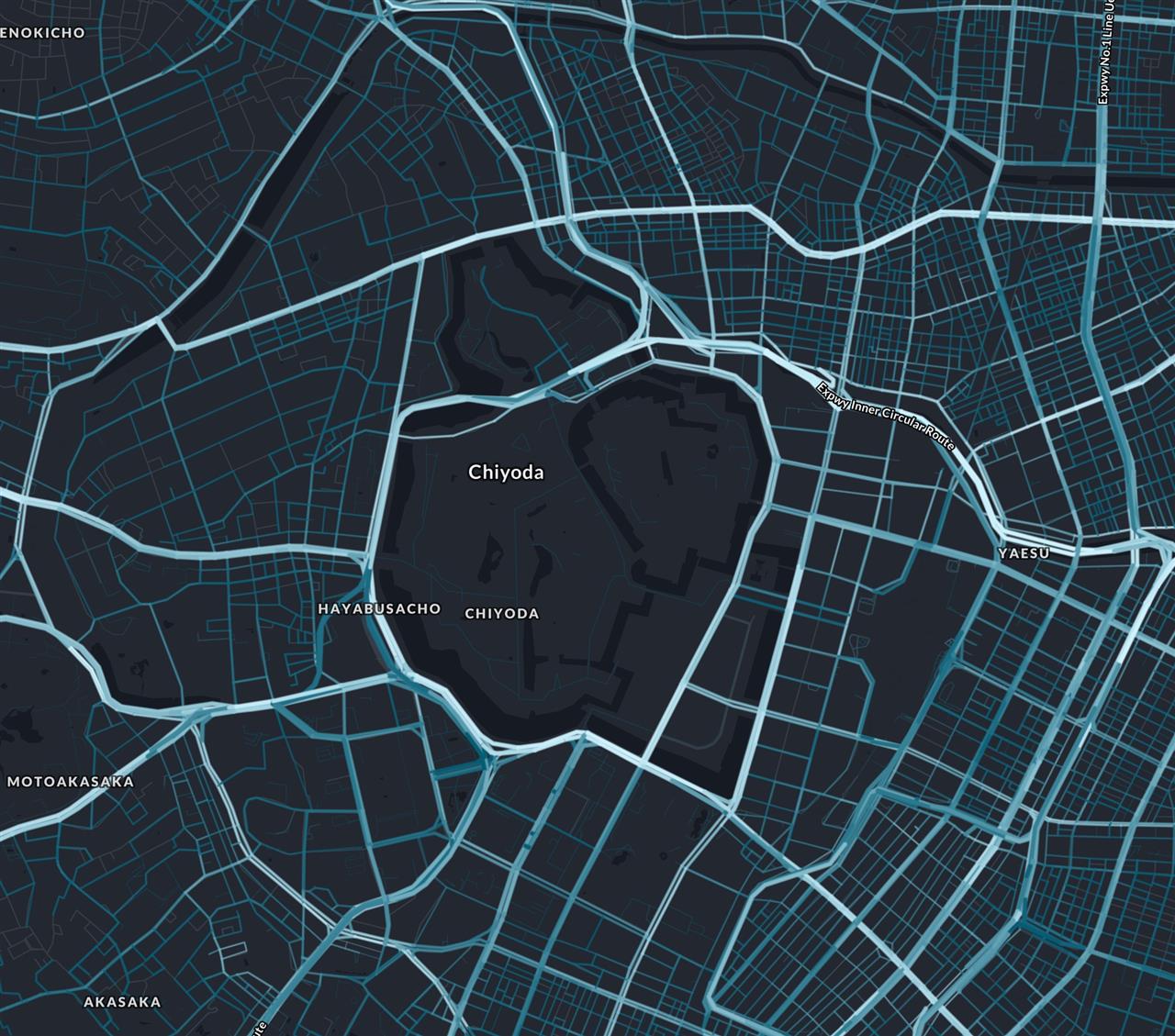

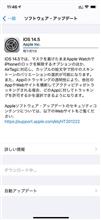 iOS 14.5とキャリアアップデートが出たのでアップデートしてみました。
iOS 14.5とキャリアアップデートが出たのでアップデートしてみました。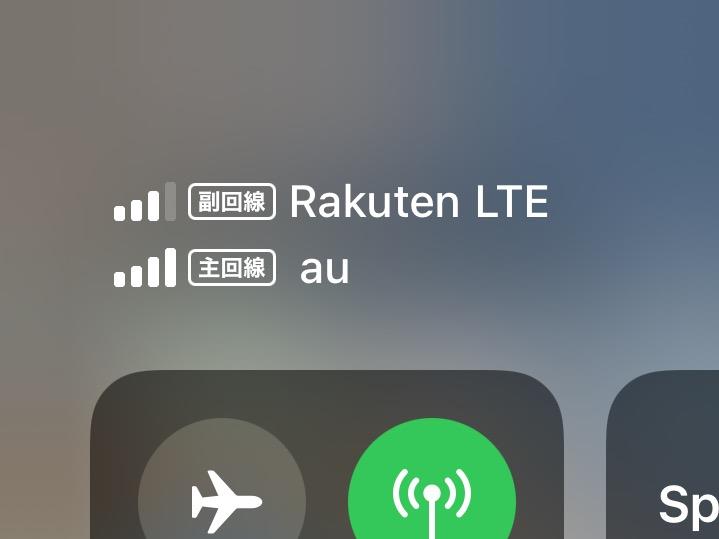


 先月末はひとりで久しぶりに海辺まで。
先月末はひとりで久しぶりに海辺まで。





 今年は走行距離が例年の半分というゆっくりペースの中、先週は久しぶりに岩手まで片道約500Kmを遠出しました。
今年は走行距離が例年の半分というゆっくりペースの中、先週は久しぶりに岩手まで片道約500Kmを遠出しました。

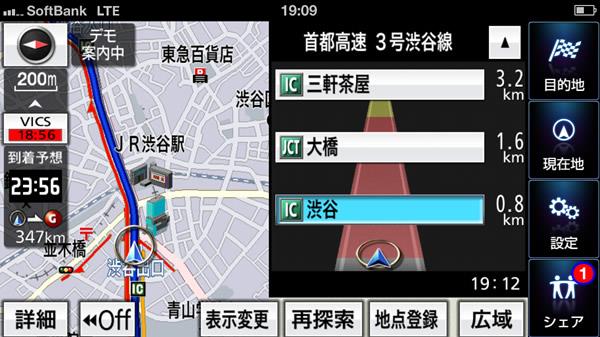



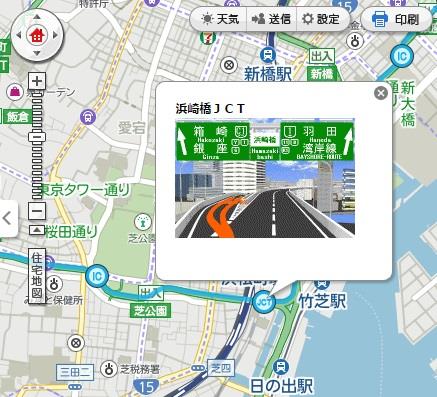
|
データ接続を確立できませんでした カテゴリ:その他(カテゴリ未設定) 2025/12/16 22:24:16 |
 |
|
バック時足元を照らすLED取付け カテゴリ:その他(カテゴリ未設定) 2025/12/16 12:07:04 |
 |
|
[アウディ A4 (セダン)] MIB2からスピーカー出力取り出し① カテゴリ:その他(カテゴリ未設定) 2025/12/15 21:41:27 |
 |
 |
アウディ A4 アバント (ワゴン) 快速グランドツーリングカー。 運よく良いご縁が重なり乗り換えです。 最後の年次改良バー ... |
 |
フォルクスワーゲン ゴルフ (ハッチバック) 赤ボディにチェック柄のシート。こんなかわいらしい姿なのにGTIというのがミソ。これに乗り ... |
| 2025年 | |||||
| 01月 | 02月 | 03月 | 04月 | 05月 | 06月 |
| 07月 | 08月 | 09月 | 10月 | 11月 | 12月 |
| 2024年 | |||||
| 01月 | 02月 | 03月 | 04月 | 05月 | 06月 |
| 07月 | 08月 | 09月 | 10月 | 11月 | 12月 |
| 2023年 | |||||
| 01月 | 02月 | 03月 | 04月 | 05月 | 06月 |
| 07月 | 08月 | 09月 | 10月 | 11月 | 12月 |
| 2022年 | |||||
| 01月 | 02月 | 03月 | 04月 | 05月 | 06月 |
| 07月 | 08月 | 09月 | 10月 | 11月 | 12月 |
| 2021年 | |||||
| 01月 | 02月 | 03月 | 04月 | 05月 | 06月 |
| 07月 | 08月 | 09月 | 10月 | 11月 | 12月 |
| 2020年 | |||||
| 01月 | 02月 | 03月 | 04月 | 05月 | 06月 |
| 07月 | 08月 | 09月 | 10月 | 11月 | 12月 |
| 2019年 | |||||
| 01月 | 02月 | 03月 | 04月 | 05月 | 06月 |
| 07月 | 08月 | 09月 | 10月 | 11月 | 12月 |
| 2018年 | |||||
| 01月 | 02月 | 03月 | 04月 | 05月 | 06月 |
| 07月 | 08月 | 09月 | 10月 | 11月 | 12月 |
| 2017年 | |||||
| 01月 | 02月 | 03月 | 04月 | 05月 | 06月 |
| 07月 | 08月 | 09月 | 10月 | 11月 | 12月 |
| 2016年 | |||||
| 01月 | 02月 | 03月 | 04月 | 05月 | 06月 |
| 07月 | 08月 | 09月 | 10月 | 11月 | 12月 |
| 2015年 | |||||
| 01月 | 02月 | 03月 | 04月 | 05月 | 06月 |
| 07月 | 08月 | 09月 | 10月 | 11月 | 12月 |
| 2014年 | |||||
| 01月 | 02月 | 03月 | 04月 | 05月 | 06月 |
| 07月 | 08月 | 09月 | 10月 | 11月 | 12月 |
| 2013年 | |||||
| 01月 | 02月 | 03月 | 04月 | 05月 | 06月 |
| 07月 | 08月 | 09月 | 10月 | 11月 | 12月 |
| 2012年 | |||||
| 01月 | 02月 | 03月 | 04月 | 05月 | 06月 |
| 07月 | 08月 | 09月 | 10月 | 11月 | 12月 |